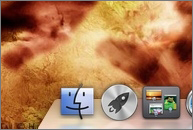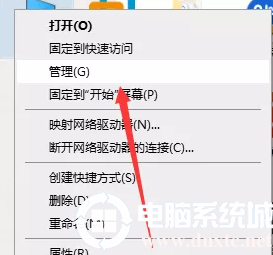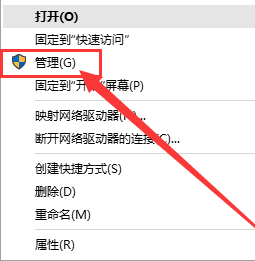Win11终端管理员打不开怎么办?Win11终端管理员打不开解决方法
Win11终端管理员打不开怎么办?
方法一、
1、首先鼠标右键单击windows开始菜单,左键点击windows终端、windows终端(管理员)打不开无任何反馈;

2、在文件资源管理器地址栏输入:%USERPROFILE%\AppData\Local\Microsoft\Windows\WinX\Group3,发现Group3文件夹windows终端、windows终端(管理员)两个快捷方式损坏;注释:Group3文件夹放的快捷方式是右键开始菜单部分功能的快捷方式。

方法二、
以管理员模式打开 powershell 输入:
1) Set-ExecutionPolicy Unrestricted
1) Get-AppXPackage -AllUsers | Foreach {Add-AppxPackage -DisableDevelopmentMode -Register “$($_.InstallLocation)\AppXManifest.xml”}
管理员模式打开 powershell 输入:
Get-AppxPackage Microsoft.SecHealthUI -AllUsers | Reset-AppxPackage